Лесно и бързо ръководство за root достъп на Android

След като руутнете телефона си с Android, имате пълен достъп до системата и можете да стартирате много видове приложения, които изискват root достъп.
Код за грешка в Google Play 192 се появява на екрана, когато устройството ви с Android не успее да изтегли нови приложения или игри. Първото нещо, което трябва да направите, когато получите тази грешка, е да рестартирате устройството си. Ако тази упорита грешка продължава, следвайте решенията за отстраняване на неизправности по-долу.
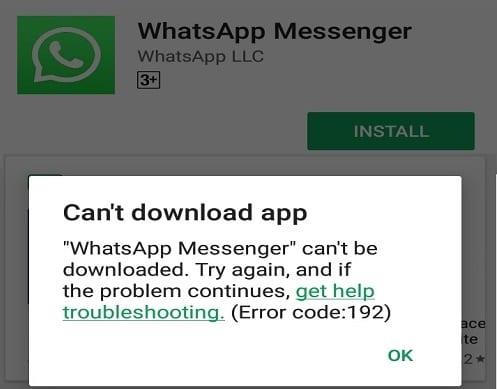
Ако грешката продължава след рестартиране на вашето устройство, излезте принудително от Google Play и изчистете кеша.
Отидете в Настройки , докоснете Приложения , изберете приложението Google Play Store и натиснете опцията Принудително спиране .
След това се върнете в приложението Play Store и изберете Съхранение .
Натиснете бутона Изчистване на кеша и проверете резултатите.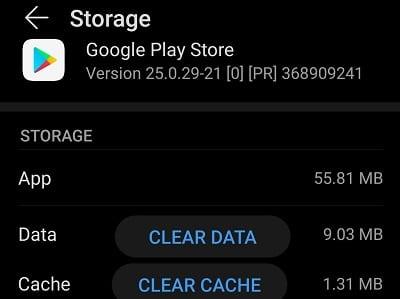
Ако проблемът продължава, докоснете и опцията Изчистване на данни .
Повторете същите стъпки и изчистете кеша и данните от Download Manager и приложението Google Play Services .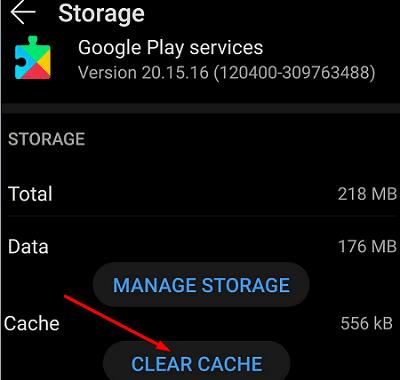
За да сте сигурни, че кеш файловете на други приложения не пречат на приложението Play Store, отидете на Настройки , изберете Съхранение и натиснете опцията Почистване, за да премахнете всичките си нежелани файлове.
Ако използвате клетъчна връзка, активирайте самолетен режим за 30 секунди. След това деактивирайте самолетния режим и се уверете, че клетъчните данни са изключени. Свържете устройството си към безжична връзка и проверете дали грешка 192 продължава. Между другото, ако има други устройства, свързани към същата мрежа, изключете ги и проверете резултатите.
Грешка 192 може също да означава, че изчерпвате място за съхранение. Отидете в Настройки , докоснете Съхранение и се уверете, че устройството ви има достатъчно свободно място, за да изтеглите новото приложение. Ако на устройството ви е малко място и има по-малко от 1 GB свободно пространство, изтрийте всички мултимедийни файлове и приложения, които вече не са ви необходими. В идеалния случай опитайте да освободите поне 5 GB място за съхранение. Рестартирайте устройството си и опитайте да изтеглите отново проблемното приложение.
Ако вашето устройство е оборудвано със SD карта, уверете се, че е правилно настроена. Извадете вашата SD карта, рестартирайте устройството, поставете отново картата и опитайте отново.
Ако грешка 192 започна да ви безпокои скоро след актуализиране на вашето приложение Play Store или операционна система Android, деинсталирайте актуализациите на приложението. Придвижете се до Настройки , изберете Приложения , докоснете приложението Google Play Store и изберете Още (трите точки). След това изберете Деинсталиране на актуализации , потвърдете избора си и рестартирайте устройството.
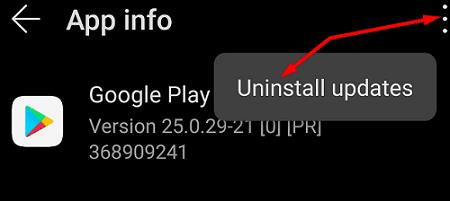
Ако настройките ви за дата и час са неточни, сървърите на Google може да откажат да отговорят на заявката за изтегляне на устройството ви.
Придвижете се до Настройки и докоснете Настройки за дата и час . Позволете на вашето устройство автоматично да задава вашите настройки за дата и час.
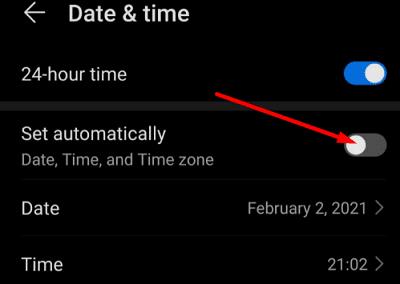
Кодът за грешка 192 може също да означава, че приложението Google Play не е успяло да разпознае вашия акаунт в Google. За да отстраните проблема, отидете на Настройки , докоснете Акаунти и след това изберете Премахване на акаунта . Изчакайте две или три минути и добавете отново акаунта си.

Ако грешка 192 ви попречи да изтегляте нови приложения на устройството си с Android, изчистете кеша на Play Store и рестартирайте устройството си. Ако грешката продължава, използвайте друга връзка, деинсталирайте последните актуализации на Play Store и добавете отново акаунта си в Google. Изпратете ни коментар по-долу и ни уведомете кой метод е свършил работа за вас.
След като руутнете телефона си с Android, имате пълен достъп до системата и можете да стартирате много видове приложения, които изискват root достъп.
Бутоните на вашия телефон с Android не са само за регулиране на силата на звука или събуждане на екрана. С няколко прости настройки те могат да се превърнат в преки пътища за бързо заснемане на снимки, прескачане на песни, стартиране на приложения или дори активиране на функции за спешни случаи.
Ако сте забравили лаптопа си на работа и имате спешен доклад, който да изпратите на шефа си, какво трябва да направите? Да използвате смартфона си. Още по-сложно е да превърнете телефона си в компютър, за да вършите много задачи едновременно по-лесно.
Android 16 има джаджи за заключен екран, с които можете да променяте заключения екран по ваш избор, което го прави много по-полезен.
Режимът „Картина в картината“ на Android ще ви помогне да свиете видеото и да го гледате в режим „картина в картината“, гледайки видеото в друг интерфейс, за да можете да правите други неща.
Редактирането на видеоклипове на Android ще стане лесно благодарение на най-добрите приложения и софтуер за редактиране на видео, които изброяваме в тази статия. Уверете се, че ще имате красиви, вълшебни и стилни снимки, които да споделяте с приятели във Facebook или Instagram.
Android Debug Bridge (ADB) е мощен и универсален инструмент, който ви позволява да правите много неща, като например намиране на лог файлове, инсталиране и деинсталиране на приложения, прехвърляне на файлове, root и флаш персонализирани ROM-ове, както и създаване на резервни копия на устройства.
С приложения с автоматично щракване. Няма да се налага да правите много, когато играете игри, използвате приложения или задачи, налични на устройството.
Въпреки че няма магическо решение, малки промени в начина, по който зареждате, използвате и съхранявате устройството си, могат да окажат голямо влияние върху забавянето на износването на батерията.
Телефонът, който много хора обичат в момента, е OnePlus 13, защото освен превъзходен хардуер, той притежава и функция, която съществува от десетилетия: инфрачервеният сензор (IR Blaster).
Google Play е удобен, безопасен и работи добре за повечето хора. Но има цял свят от алтернативни магазини за приложения – някои предлагат откритост, други дават приоритет на поверителността, а трети са просто забавна промяна на темпото.
TWRP позволява на потребителите да запазват, инсталират, архивират и възстановяват фърмуер на своите устройства, без да се притесняват, че това ще повлияе на състоянието на устройството при руутване, флашване или инсталиране на нов фърмуер на Android устройства.
Ако смятате, че познавате добре устройството си Galaxy, Good Lock ще ви покаже колко повече може да направи.
Повечето от нас се отнасят към порта за зареждане на смартфона си така, сякаш единствената му функция е да поддържа батерията жива. Но този малък порт е много по-мощен, отколкото си мислим.
Ако сте уморени от общи съвети, които никога не работят, ето някои, които тихомълком променят начина, по който правите снимки.
Повечето деца предпочитат да играят, вместо да учат. Тези мобилни игри, които са едновременно образователни и забавни, обаче ще се харесат на малките деца.
Проверете „Дигитално благополучие“ на вашия телефон Samsung, за да видите колко време губите на телефона си през деня!
Приложението за фалшиви повиквания ви помага да създавате повиквания от собствения си телефон, за да избегнете неудобни, нежелани ситуации.
Ако наистина искате да защитите телефона си, е време да започнете да го заключвате, за да предотвратите кражба, както и да го предпазите от хакерски атаки и измами.
USB портът на вашия телефон Samsung е за нещо повече от просто зареждане. От превръщането на телефона ви в настолен компютър до захранването на други устройства, тези малко известни приложения ще променят начина, по който използвате устройството си.
След като руутнете телефона си с Android, имате пълен достъп до системата и можете да стартирате много видове приложения, които изискват root достъп.
Бутоните на вашия телефон с Android не са само за регулиране на силата на звука или събуждане на екрана. С няколко прости настройки те могат да се превърнат в преки пътища за бързо заснемане на снимки, прескачане на песни, стартиране на приложения или дори активиране на функции за спешни случаи.
Ако сте забравили лаптопа си на работа и имате спешен доклад, който да изпратите на шефа си, какво трябва да направите? Да използвате смартфона си. Още по-сложно е да превърнете телефона си в компютър, за да вършите много задачи едновременно по-лесно.
Android 16 има джаджи за заключен екран, с които можете да променяте заключения екран по ваш избор, което го прави много по-полезен.
Режимът „Картина в картината“ на Android ще ви помогне да свиете видеото и да го гледате в режим „картина в картината“, гледайки видеото в друг интерфейс, за да можете да правите други неща.
Редактирането на видеоклипове на Android ще стане лесно благодарение на най-добрите приложения и софтуер за редактиране на видео, които изброяваме в тази статия. Уверете се, че ще имате красиви, вълшебни и стилни снимки, които да споделяте с приятели във Facebook или Instagram.
Android Debug Bridge (ADB) е мощен и универсален инструмент, който ви позволява да правите много неща, като например намиране на лог файлове, инсталиране и деинсталиране на приложения, прехвърляне на файлове, root и флаш персонализирани ROM-ове, както и създаване на резервни копия на устройства.
С приложения с автоматично щракване. Няма да се налага да правите много, когато играете игри, използвате приложения или задачи, налични на устройството.
Въпреки че няма магическо решение, малки промени в начина, по който зареждате, използвате и съхранявате устройството си, могат да окажат голямо влияние върху забавянето на износването на батерията.
Телефонът, който много хора обичат в момента, е OnePlus 13, защото освен превъзходен хардуер, той притежава и функция, която съществува от десетилетия: инфрачервеният сензор (IR Blaster).
















